पीडीएफ प्रो आपको देशी पीडीएफ दस्तावेज आसानी से बनाने में मदद करता है
- पीडीएफ प्रो एक ऑल-इन-वन पीडीएफ संपादक है जो आपको देशी पीडीएफ दस्तावेज़ बनाने के साथ-साथ मौजूदा दस्तावेज़ों को संपादित करने में सक्षम बनाता है।
- आप अपने दस्तावेज़ों को पासवर्ड से सुरक्षित कर सकते हैं और उन पर डिजिटल हस्ताक्षर कर सकते हैं।
- एक टॉप-ऑफ-द-लाइन ओसीआर मॉड्यूल एक सस्ती ऐड-ऑन के रूप में उपलब्ध है।
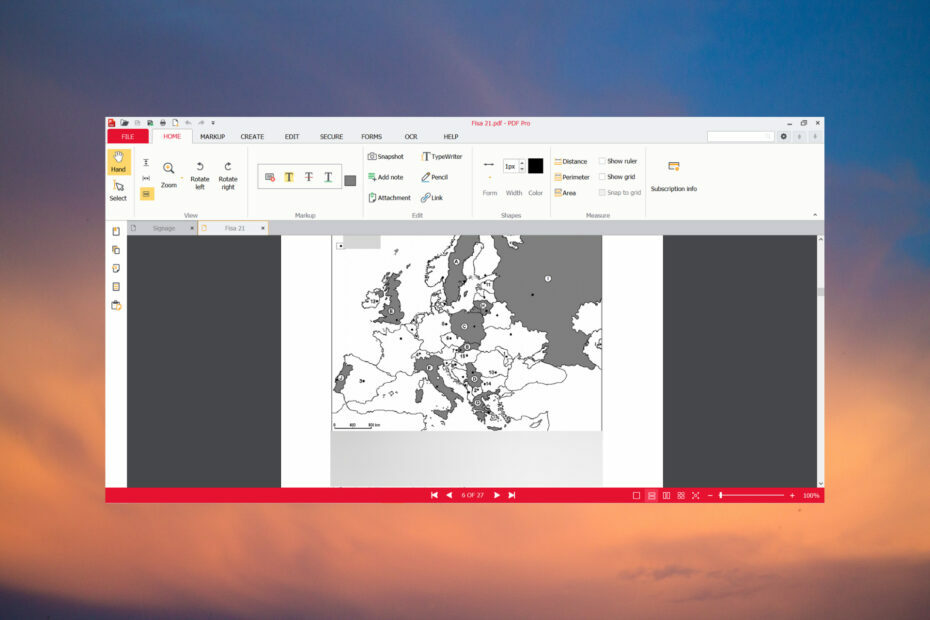
पीडीएफ दस्तावेजों का उपयोग दुनिया भर में सभी संगठनों द्वारा किया जाता है क्योंकि वे सुरक्षित हैं, उन पर हस्ताक्षर किए जा सकते हैं और आसानी से संपादन योग्य हैं।
पीडीएफ प्रो एक पूर्ण विशेषताओं वाला पीडीएफ संपादक है जो खुद को एडोब एक्रोबैट के लिए एक किफायती समाधान के रूप में रखता है, इसकी मुख्य विशेषता के रूप में सरलता प्रदान करता है। इस लेख में, हम पीडीएफ प्रो की कुछ बेहतरीन विशेषताओं के बारे में जानेंगे।
PDF Pro Adobe Acrobat का कम लागत वाला विकल्प है

हमने कई अन्य पीडीएफ संपादकों को देखा है, लेकिन जब आपके दस्तावेज़ बनाने, संपादित करने और परिवर्तित करने की बात आती है तो पीडीएफ प्रो सभी बॉक्सों पर टिक करता है।
सबसे पहले, यह ऐप आपको किसी भी प्रिंट करने योग्य फ़ाइल से पीडीएफ फाइल बनाने की अनुमति देता है, जिसमें माइक्रोसॉफ्ट ऑफिस दस्तावेज़ों के लिए समर्थन शामिल है, जो आमतौर पर कई तृतीय पक्ष टूल में नहीं मिलता है।
पीडीएफ प्रो उपकरणों की एक विस्तृत श्रृंखला के साथ आता है, जैसे कि फ़ॉन्ट संशोधक, एक फॉर्म निर्माता, डिजिटल हस्ताक्षर, साथ ही एक मजबूत और शक्तिशाली ऑप्टिकल कैरेक्टर रिकॉग्निशन मॉड्यूल।
पीडीएफ प्रो के साथ, आप पीडीएफ दस्तावेज़ों को मर्ज कर सकते हैं, पृष्ठों का क्रम बदल सकते हैं, पाठ संपादित कर सकते हैं या छवियों को जोड़ और आकार बदल सकते हैं।
कुछ ही शब्दों में, आपके पास एक सहज और व्यापक उपयोगकर्ता इंटरफ़ेस के साथ लगभग वह सब कुछ है जो आपको Adobe Acrobat में मिलता है।
पीडीएफ प्रो की सबसे अच्छी विशेषताएं क्या हैं?
1. पीडीएफ दस्तावेज़ बनाएं और परिवर्तित करें
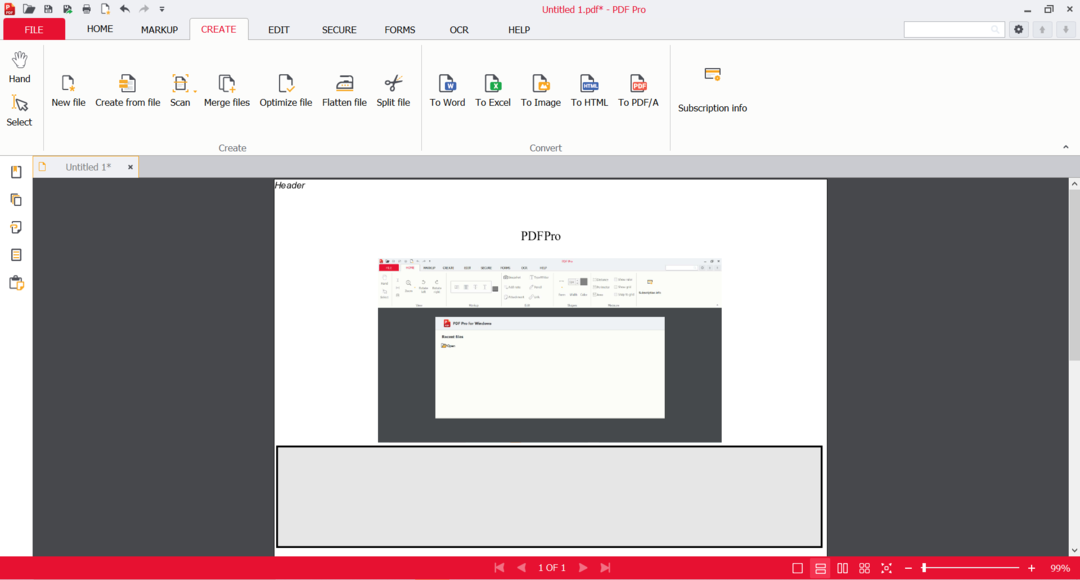
जैसा कि हमने ऊपर उल्लेख किया है, सभी पीडीएफ संपादक एक नया पीडीएफ दस्तावेज़ बनाने की क्षमता प्रदान नहीं करते हैं।
पीडीएफ प्रो न केवल आपको एक खाली पीडीएफ फाइल बनाने की अनुमति देता है, बल्कि आप मौजूदा दस्तावेजों से एक पीडीएफ भी बना सकते हैं, या विभिन्न फाइल प्रारूपों से कई दस्तावेजों को एक ही पीडीएफ में मर्ज कर सकते हैं।
दस्तावेज़ बनाने के लिए सॉफ़्टवेयर में एक समर्पित टैब भी है। वहां, आप पीडीएफ को समतल भी कर सकते हैं जिससे फ़ाइल का आकार कम हो सकता है। उदाहरण के लिए, यदि आपको अपना दस्तावेज़ ईमेल द्वारा भेजने की आवश्यकता है, तो यह आसान हो सकता है।
क्रिएट टैब आपको अपने दस्तावेज़ को वर्ड, एक्सेल, इमेज, एचटीएमएल, या पीडीएफ/ए फ़ाइल में बदलने का विकल्प देता है।
आप देखेंगे कि सभी मेनू बड़े करीने से और सहज रूप से प्रस्तुत किए गए हैं। हमें ऐसा नहीं लगा कि सीखने की अवस्था बहुत अधिक थी।
हम पाते हैं कि बाजार में कई अन्य ऐप में बहुत अधिक फूला हुआ मेनू होता है, लेकिन यह एक नहीं है, पीडीएफ प्रो के मेनू को नेविगेट करना आसान है, और जिस टूल को आप ढूंढ रहे हैं उसे ढूंढना आसान है।
2. आसान पीडीएफ संपादन

पीडीएफ प्रो के WYSIWYG के साथ एक पीडीएफ दस्तावेज़ का संपादन ठोस है (आप जो देखते हैं वही आपको मिलता है)। आप बस उस जगह पर क्लिक करें जहां आप टेक्स्ट बदलना चाहते हैं और टाइप करना शुरू करें।
पीडीएफ टेक्स्ट एडिटिंग टूल दस्तावेज़ के उन हिस्सों को हाइलाइट करेगा जिन्हें संशोधित किया जा सकता है। उदाहरण के लिए, यदि पाठ छवि में समाहित है, तो यह OCR मॉड्यूल को चलाए बिना संपादन योग्य नहीं होगा।
एक अन्य विशेषता जो आपको सभी पीडीएफ संपादकों में नहीं मिलेगी वह है उस दस्तावेज़ में निहित छवियों को जोड़ने और संपादित करने की क्षमता, जिस पर आप काम कर रहे हैं। पीडीएफ प्रो आपको आसानी से ऐसा करने में मदद करता है।
छवि का आकार बदलने के लिए बस इसके कोने को पकड़ें या इसे स्वतंत्र रूप से घुमाने के लिए शीर्ष बिंदु को पकड़ें। आप छवियों को खींचकर उसी पृष्ठ पर किसी अन्य स्थान पर ले जा सकते हैं, या छवि को काट/चिपका सकते हैं।
हम आपके डेस्कटॉप या फ़ाइल एक्सप्लोरर से छवियों को छोड़ने की क्षमता देखना पसंद करेंगे, दुर्भाग्य से आपको उन्हें पुराने तरीके से जोड़ना होगा।
संपादन टैब के भीतर, पृष्ठों को जोड़ना या हटाना, उनका क्रम बदलना, शीर्ष लेख या पाद लेख बदलना, पृष्ठों को घुमाना और बहुत कुछ करना भी संभव है।
- पीडीएफ फाइलों पर रंगों को कैसे उल्टा करें [एडोब, फोटोशॉप, क्रोम]
- सर्वश्रेष्ठ भरने योग्य पीडीएफ फॉर्म निर्माता [2023 में परीक्षण किए गए 15 में से]
- ठीक करें: इस दस्तावेज़ को खोलने में त्रुटि हुई, एक्सेस अस्वीकृत
3. अपने दस्तावेजों पर हस्ताक्षर करें और सुरक्षित करें
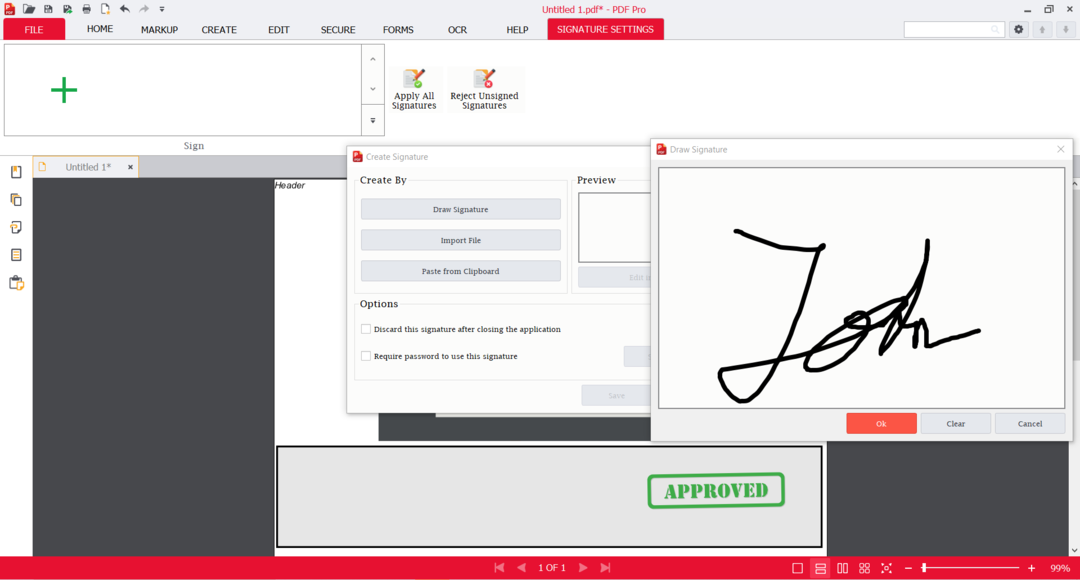
पीडीएफ प्रो दो डिजिटल हस्ताक्षर विकल्प प्रदान करता है। सबसे पहले, आप हस्ताक्षर एनोटेशन के रूप में अपने हस्ताक्षर की छवि को लागू करके इलेक्ट्रॉनिक रूप से अपने दस्तावेज़ों पर हस्ताक्षर कर सकते हैं। दूसरी विधि आपको अपने स्वयं के डिजिटल प्रमाणपत्र के उपयोग के माध्यम से डिजिटल रूप से हस्ताक्षर करने के साथ-साथ डिजिटल रूप से प्रमाणित करने की अनुमति देती है।
आप या तो अपना हस्ताक्षर बना सकते हैं या अपने वास्तविक हस्ताक्षर का पीएनजी अपलोड कर सकते हैं और पृष्ठभूमि को हटा सकते हैं। आपके पास अतिरिक्त सुरक्षा के लिए प्रोग्राम को बंद करने के बाद पासवर्ड के साथ हस्ताक्षर को सुरक्षित रखने या इसे त्यागने का विकल्प भी है।
टूल पूरे दस्तावेज़ के लिए पासवर्ड सुरक्षा सुविधा के साथ आता है। यह पीडीएफ खोलने के लिए या दस्तावेज़ को संशोधित करने और प्रिंट करने के अधिकारों के लिए पासवर्ड लगाने के द्वारा किया जा सकता है।
पासवर्ड सुरक्षा आपको अपनी फ़ाइल के लिए अनुमतियाँ सेट करने की अनुमति देती है, जैसे कि पासवर्ड की आवश्यकता होती है दस्तावेज़ खोलना, उसे प्रिंट करना, या अन्य परिवर्तन करना जैसे टिप्पणी करना, सम्मिलित करना या हटाना पेज।
पीडीएफ प्रो की अन्य सार्थक विशेषताएं एक या कई फाइलों से ओसीआर स्कैनिंग, दस्तावेज़ एनोटेशन, और सूचियां, फॉर्म, बटन, यूआरएल और यहां तक कि अटैचमेंट जोड़ना हैं।
क्या पीडीएफ प्रो पैसे के लायक है?
पीडीएफ प्रो एक नि: शुल्क परीक्षण संस्करण के साथ आता है ताकि आप 15 दिनों के लिए इसकी सभी सुविधाओं का परीक्षण कर सकें। वे आपसे उनके साथ एक खाता खोलने के लिए कहते हैं, लेकिन साइन अप करने के लिए किसी क्रेडिट कार्ड की आवश्यकता नहीं है।
यदि आप प्रतिबद्ध होने का निर्णय लेते हैं, तो आप एक सशुल्क योजना के लिए जा सकते हैं और आपके पास चुनने के लिए तीन विकल्प हैं:
- मासिक भुगतान - $ 15 प्रति उपयोगकर्ता
- 1 साल की योजना – $96, जो प्रति माह प्रति उपयोगकर्ता $8 आता है
- 2 साल की योजना – $192, जो $8 / उपयोगकर्ता / माह भी आता है
ऐसा लगता है कि वे अभी एक सीमित पदोन्नति की पेशकश कर रहे हैं जहां आप 1 साल की योजना पर 35% और 2 साल की योजना पर 50% बचा सकते हैं। तो, 1 साल के लिए, आप केवल $60 का भुगतान करेंगे और 2 साल के लिए केवल $96 का भुगतान करेंगे।
यह बिना कहे चला जाता है कि यह Adobe Acrobat की तुलना में बहुत सस्ता है और कई अन्य प्रतिस्पर्धियों की तुलना में काफी कम महंगा है, जबकि सुविधाओं या उपकरणों से समझौता नहीं करता है।
⇒ पीडीएफ प्रो प्राप्त करें
हम आशा करते हैं कि पीडीएफ प्रो के बारे में हमारी जानकारी आपको उपयोगी लगी होगी और आप इसे आजमाएंगे।
यदि आप अधिक विकल्प चाहते हैं, तो सहित हमारी सूची देखें विंडोज 11 के लिए सर्वश्रेष्ठ मुफ्त पीडीएफ संपादक, और अपने लिए सही चुनें।
यदि आपने पहले ही पीडीएफ प्रो का उपयोग किया है, तो अपना अनुभव साझा करें ताकि अन्य पाठक जानकारी का उपयोग कर सकें।
